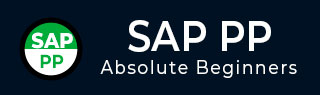
- SAP PP教程
- SAP PP - 主页
- SAP PP - 简介
- SAP PP - 公用表
- SAP PP - 组织结构
- 与其他模块集成
- SAP PP - 主数据
- SAP PP - 物料清单
- SAP PP - 工作中心
- SAP PP - 工艺路线
- SAP PP - 需求管理
- SAP PP - 创建 PIR
- 物料需求计划
- SAP PP - MRP 清单
- SAP PP - 长期规划
- SAP PP - 生产订单
- SAP PP - 生产订单更改
- 生产订单确认
- 取消生产订单
- SAP PP - 容量规划
- SAP PP - 容量平衡
- SAP PP - 收货
- SAP PP - 库存概览
- SAP PP - 发货
- SAP PP - 发货冲销
- SAP PP - 精益制造
- SAP PP - 报告
- SAP PP - 物料凭证清单
- 多种材料库存
- 物料清单中的清单
- SAP PP 有用资源
- SAP PP - 问题解答
- SAP PP - 快速指南
- SAP PP - 有用资源
- SAP PP - 讨论
SAP PP - 收货
当按照生产订单生产物料并将货物放置在存储地点时,即执行良好收货。库存数量增加并输入移动类型 101。
创建收货
使用 T 代码:MIGO。选择收货、订单和生产订单编号。
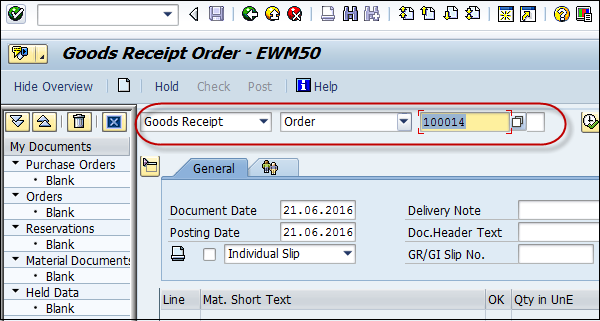
输入移动类型101。如果物料需要质检,则可以看到库存类型为质检。现在,输入批次号。
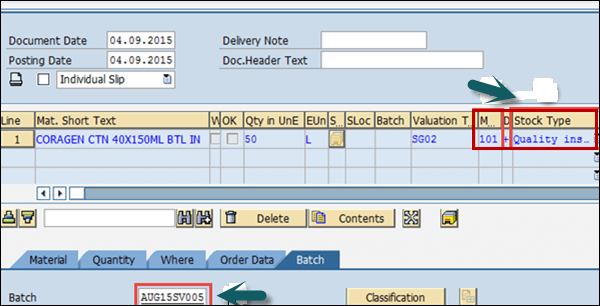
输入制造数据并单击“项目确定”。单击屏幕顶部的“检查”按钮。
要保存文档,请单击屏幕顶部的保存按钮。您将收到确认材料文档已发布的消息。
